Desbloqueando Minecraft na Escola: Um Guia Completo
Minecraft é um jogo de sobrevivência onde o jogador inicia em um mundo vasto e vazio, com a liberdade de construir, explorar e superar desafios. O jogo oferece diversos modos que testam a criatividade e habilidades de construção dos jogadores. Desde seu lançamento, Minecraft se consolidou como um dos jogos de sobrevivência mais populares, mantendo sua relevância até os dias atuais. No entanto, apesar de seu foco em construção e exploração, Minecraft frequentemente é bloqueado em ambientes de trabalho e escolas, devido a preocupações com a produtividade. Em contextos educacionais, o jogo pode ser visto como uma distração, com potencial para criar dependência nos alunos. Embora exista uma versão educacional, o Minecraft Education Edition, que visa integrar o jogo ao aprendizado com funcionalidades limitadas, muitas instituições ainda preferem bloquear o acesso ao jogo, incluindo seu site. Caso os alunos desejem jogar a versão completa do Minecraft, este artigo oferece métodos para contornar essas restrições. Explore as diversas formas de desbloquear Minecraft na sua escola!
Importante antes de começar
Antes de prosseguir com as instruções, é essencial ter em mente que o bloqueio de Minecraft (e outros jogos) em escolas e locais de trabalho é uma medida intencional das instituições. O uso não autorizado de jogos pode acarretar sanções disciplinares. Portanto, utilize as informações a seguir com responsabilidade e esteja ciente das possíveis consequências.
Métodos para Desbloquear Minecraft
Método 1: Baixar do Site Oficial
Muitas escolas bloqueiam as lojas de aplicativos onde o Minecraft é normalmente baixado. Uma alternativa é obter o jogo diretamente do site oficial, contornando esse bloqueio inicial.
1. Acesse o site oficial do Minecraft.
2. Clique em “GET MINECRAFT” (Obter Minecraft) para iniciar o download do aplicativo.
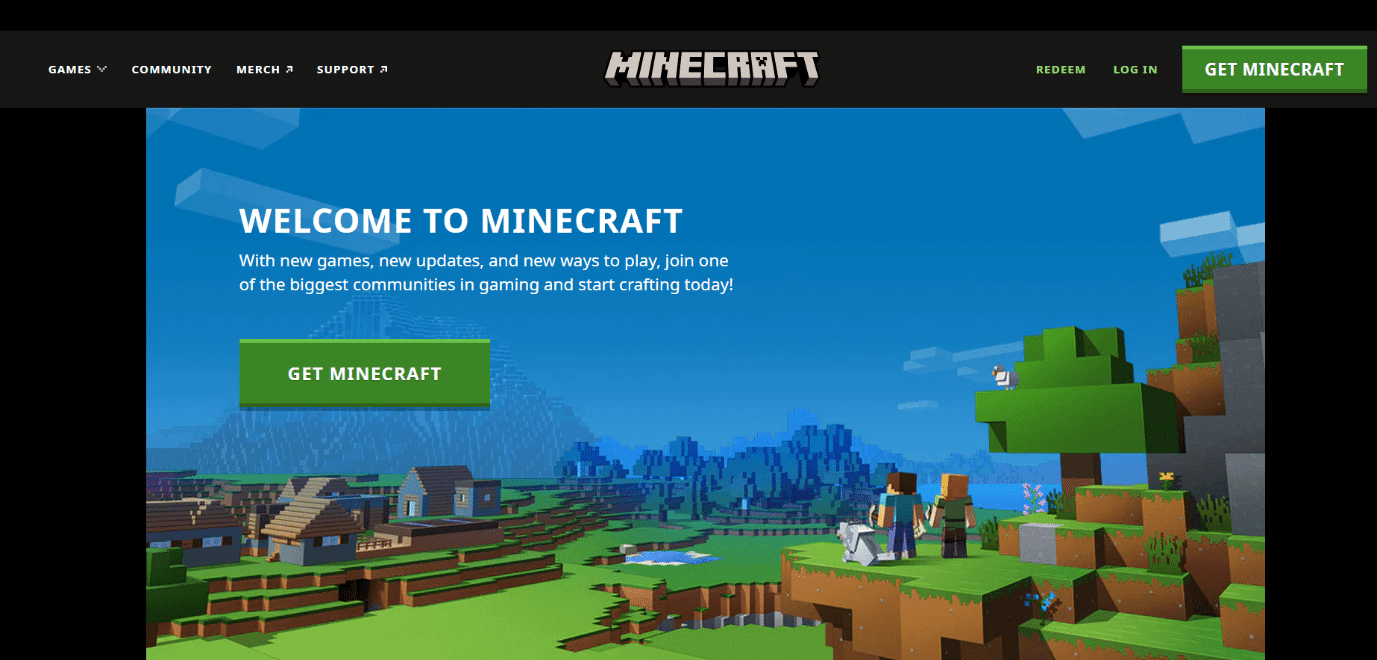
Método 2: Utilizar HTTPS em Vez de HTTP
Alguns bloqueios de sites se baseiam no protocolo HTTP, mas podem não ser sensíveis ao protocolo HTTPS. Ao adicionar a letra “S” na URL do site, você pode conseguir acessar a página do Minecraft.
1. Tente acessar Minecraft.net.
2. Se o acesso for bloqueado, clique na barra de endereço do navegador e adicione a letra “S” após “http”, transformando a URL em “https://www.minecraft.net/en-us”. Pressione Enter para tentar acessar novamente.
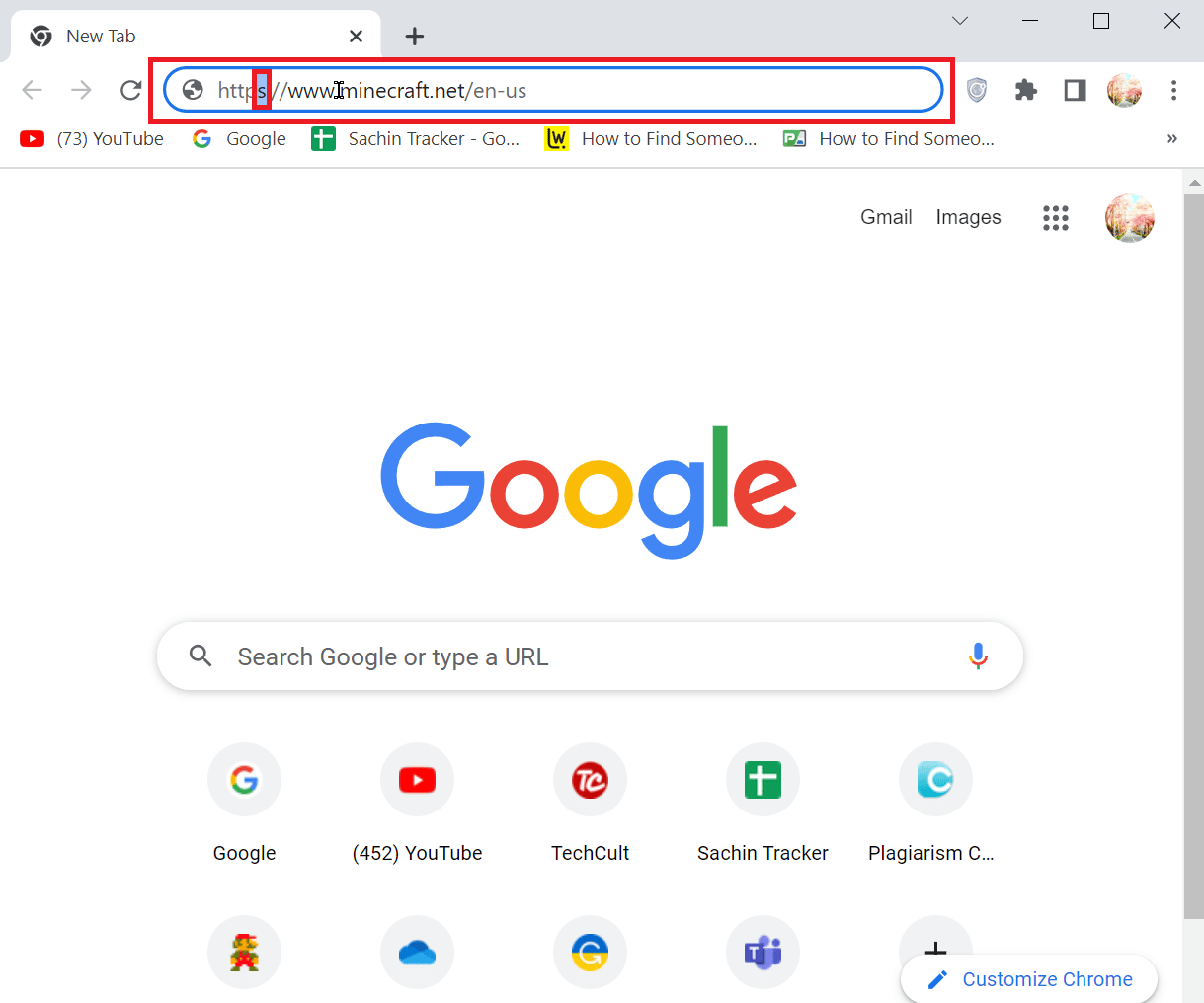
Método 3: Utilizar o Navegador Tor
O navegador Tor oferece uma camada adicional de privacidade e anonimato, criptografando sua conexão e dificultando o rastreamento de suas atividades online. Se a instalação do navegador Tor for permitida no seu computador escolar, você pode usá-lo para acessar o Minecraft.
1. O navegador Tor criptografa o tráfego e a conexão, dificultando o rastreamento de suas atividades por fontes externas.
2. Instale o Navegador Tor. Selecione a opção de download apropriada para seu sistema operacional (Windows ou outro).
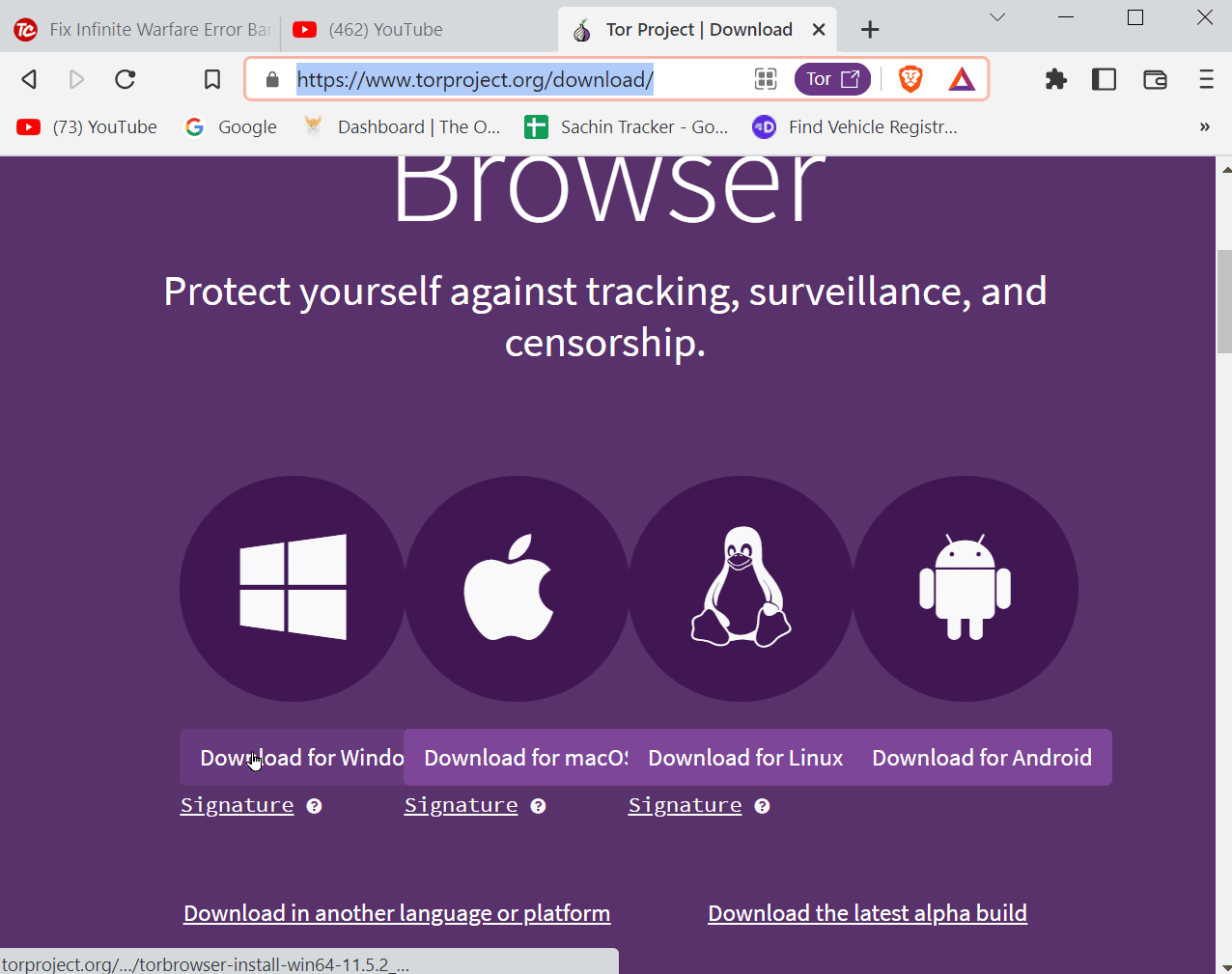
3. Se o download e instalação forem permitidos, instale o navegador Tor no seu computador.
4. Caso contrário, copie uma versão já instalada do Tor em um pendrive.
5. O local padrão de instalação do Tor é normalmente “C:\Usuários\SeuNomeDeUsuário\Desktop\Tor Browser”.
6. Conecte o pendrive ao computador da escola e abra o navegador Tor diretamente do pendrive.
7. Com o Tor, pesquise e baixe o Minecraft.
Método 4: Usar uma Rede Privada Virtual (VPN)
As VPNs são capazes de contornar muitos bloqueios, pois mascaram o seu endereço IP e protegem seu tráfego de internet. Elas também impedem o registro de suas atividades de download, facilitando o uso do Minecraft em ambientes escolares.
Você pode usar uma VPN gratuita, porém, a conexão pode ser menos segura, e você fica mais vulnerável a ataques. Além disso, a conexão pode ser mais instável, com menos servidores disponíveis. A seguir, algumas opções de VPNs premium recomendadas:
1. NordVPN
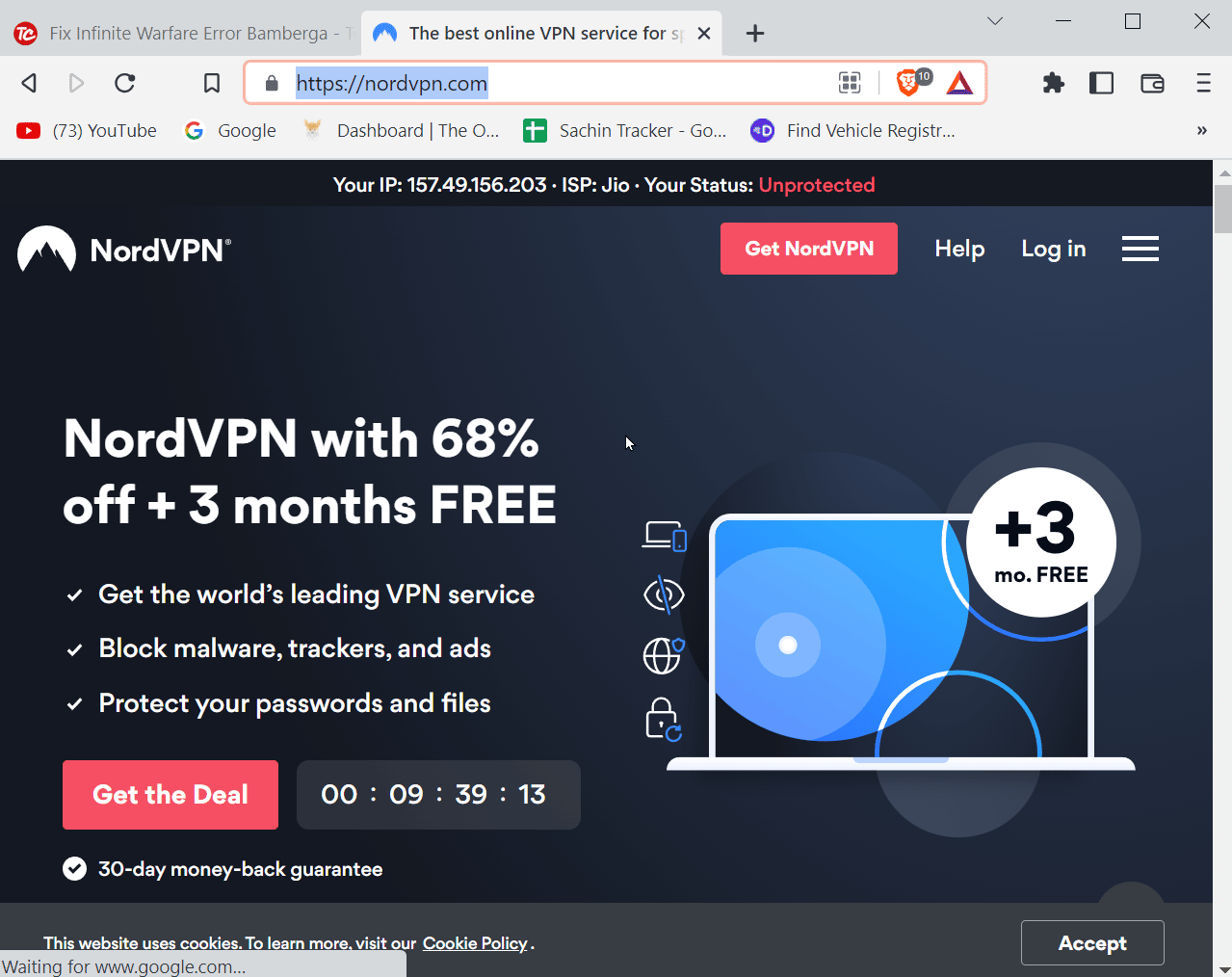
NordVPN é uma VPN premium que oferece benefícios como tráfego P2P ilimitado, largura de banda sem restrições e criptografia AES de 256 bits.
- Não armazena tráfego desnecessário e não registra o uso da largura de banda, mantendo sua privacidade.
- É ideal para quem precisa de uma VPN para múltiplos dispositivos.
- A NordVPN oferece planos promocionais com descontos frequentes.
2. ExpressVPN
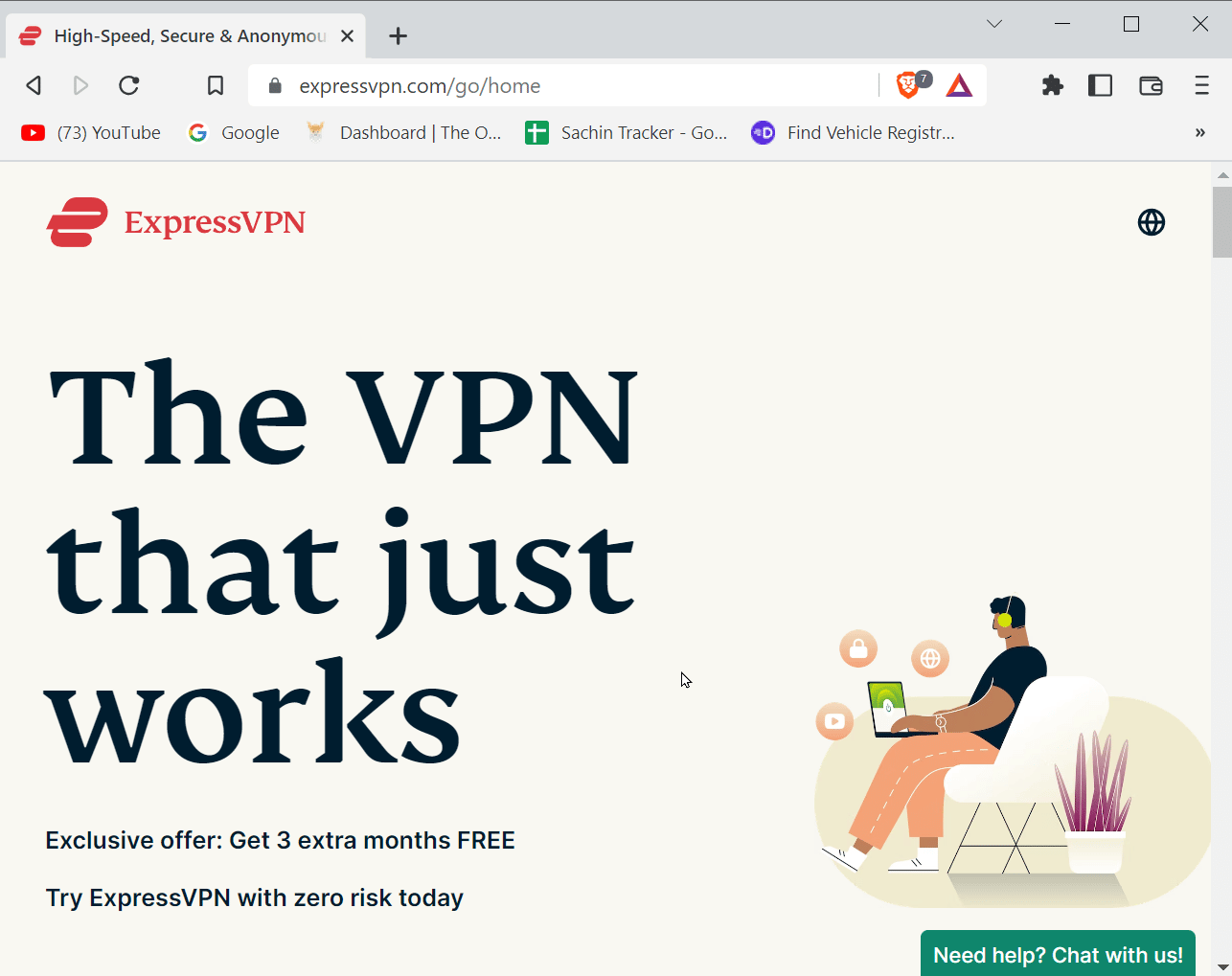
ExpressVPN é reconhecida por sua alta velocidade de conexão e confiabilidade.
- Possui uma vasta rede de servidores em mais de 94 países, com mais de 2500 servidores.
- Proporciona uma experiência de VPN de alta qualidade e velocidade.
- Utiliza criptografia de 256 bits para proteger suas informações contra espionagem.
3. SurfShark
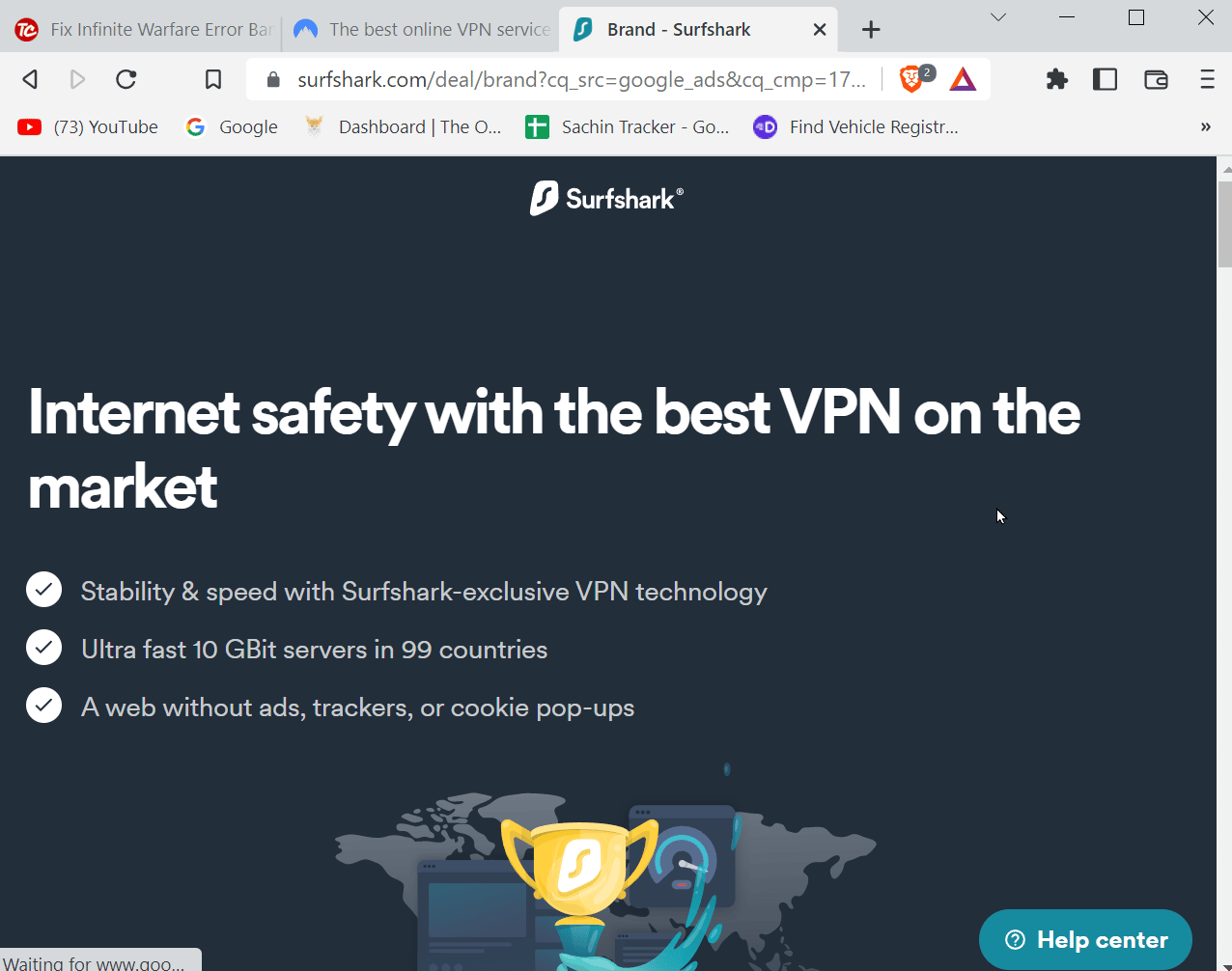
SurfShark é uma ótima opção para jogos, com mais de 3000 servidores espalhados pelo mundo. Também oferece criptografia de 256 bits.
- Oferece preços competitivos para uso de VPN.
- Com mais de 10 Gigabits em 99 países, suas conexões são estáveis.
Método 5: Utilizar o Site MCVersions.net
O MCVersions.net é um site não oficial onde é possível baixar diversas versões do Minecraft. Frequentemente, este site não é bloqueado, o que permite baixar o jogo sem acessar o site oficial.
1. Acesse o site MCVersions.net.
2. Na seção “STABLE RELEASES” (Lançamentos Estáveis), clique em “download” (baixar) na opção “LATEST VERSION” (Última Versão).
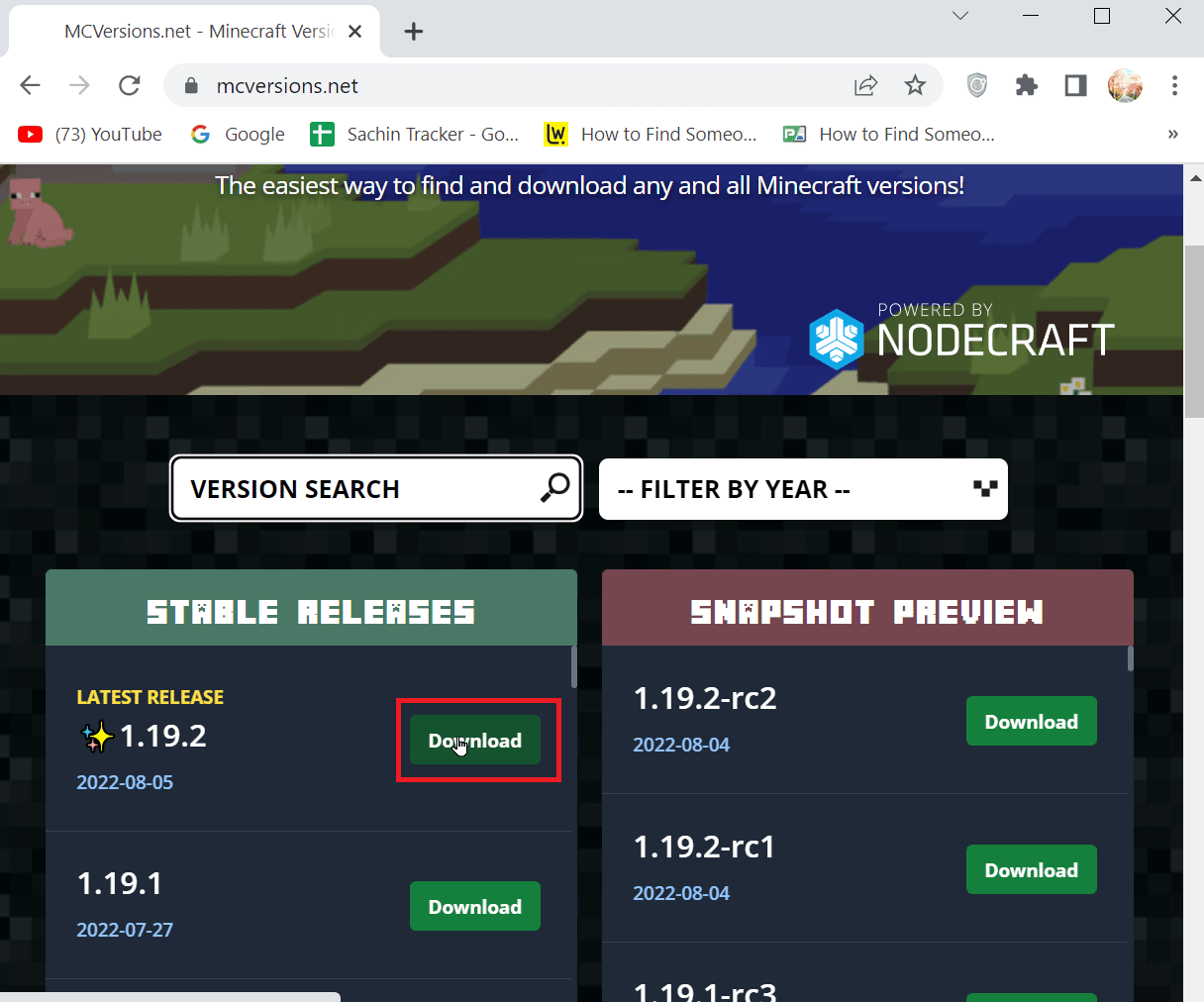
Método 6: Copiar os Arquivos do Jogo para um USB
Se a conexão à internet for restrita, essa opção é uma alternativa. Você pode baixar o jogo em um pendrive e depois executá-lo no computador da escola, contornando a necessidade de download em um ambiente com restrição de acesso à internet.
1. Localize os arquivos do Minecraft no seu computador, o diretório padrão é “C:\Usuários\SeuNomeDeUsuário\AppData\.minecraft”.
2. Se tiver dificuldade para achar a pasta, utilize a caixa de diálogo “Executar”:
2A. Pressione as teclas Windows + R e digite %appdata%, depois pressione Enter.
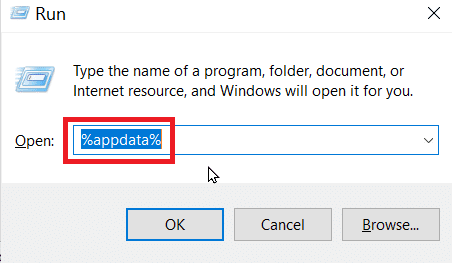
2B. Depois de encontrar a pasta, copie-a para o pendrive.
3. Conecte o pendrive ao computador da escola e execute o jogo diretamente do dispositivo.
Método 7: Alterar as Configurações do Firewall
Se você tiver permissão para alterar as configurações do firewall, poderá contornar as restrições de conteúdo.
1. Pressione a tecla Windows, digite “Painel de Controle” e clique em “Abrir”.
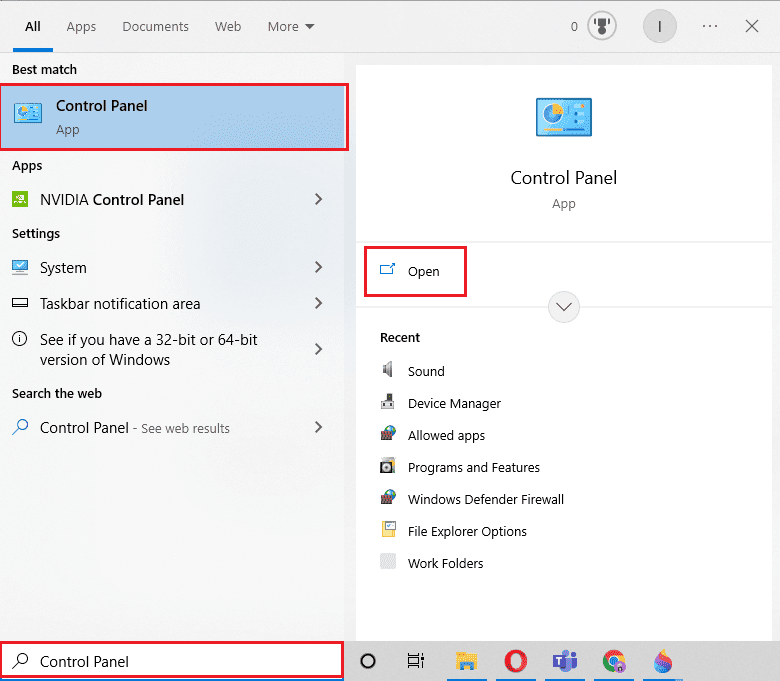
2. Em “Exibir por”, escolha “Categoria” e clique em “Sistema e Segurança”.
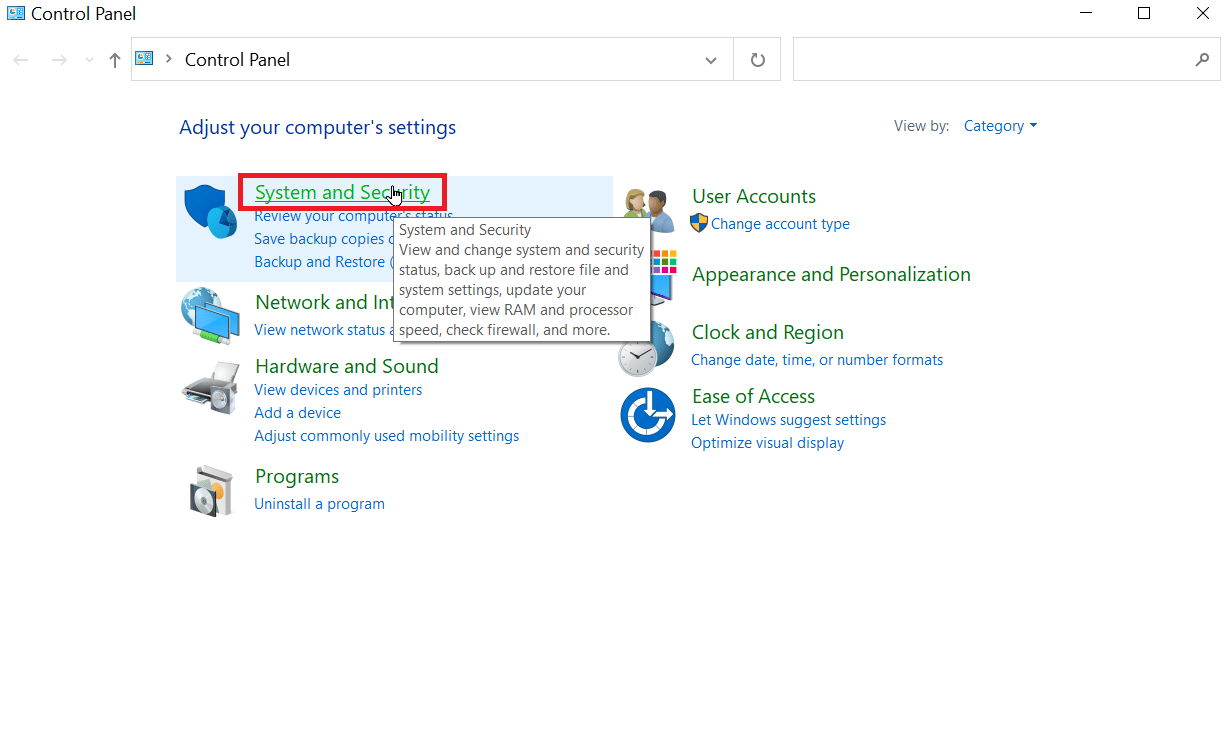
3. Clique em “Firewall do Windows Defender”.
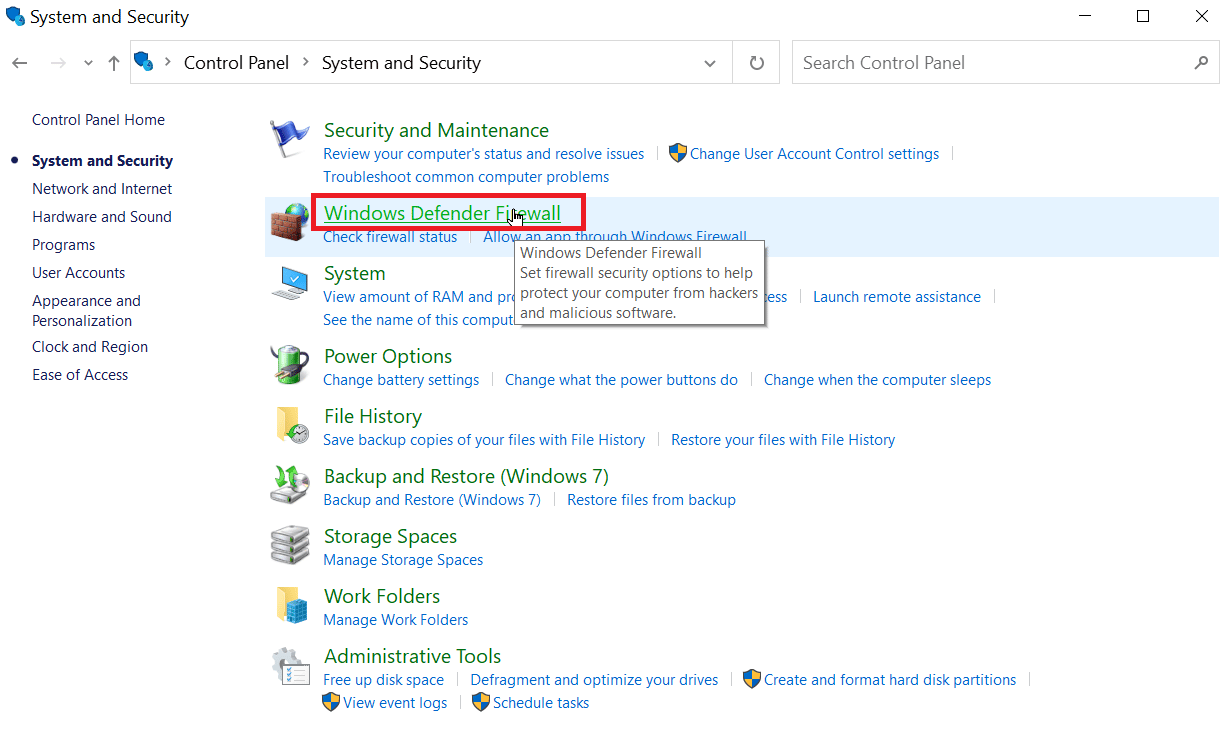
4. No menu lateral esquerdo, clique em “Permitir um aplicativo ou recurso através do Firewall do Windows”.
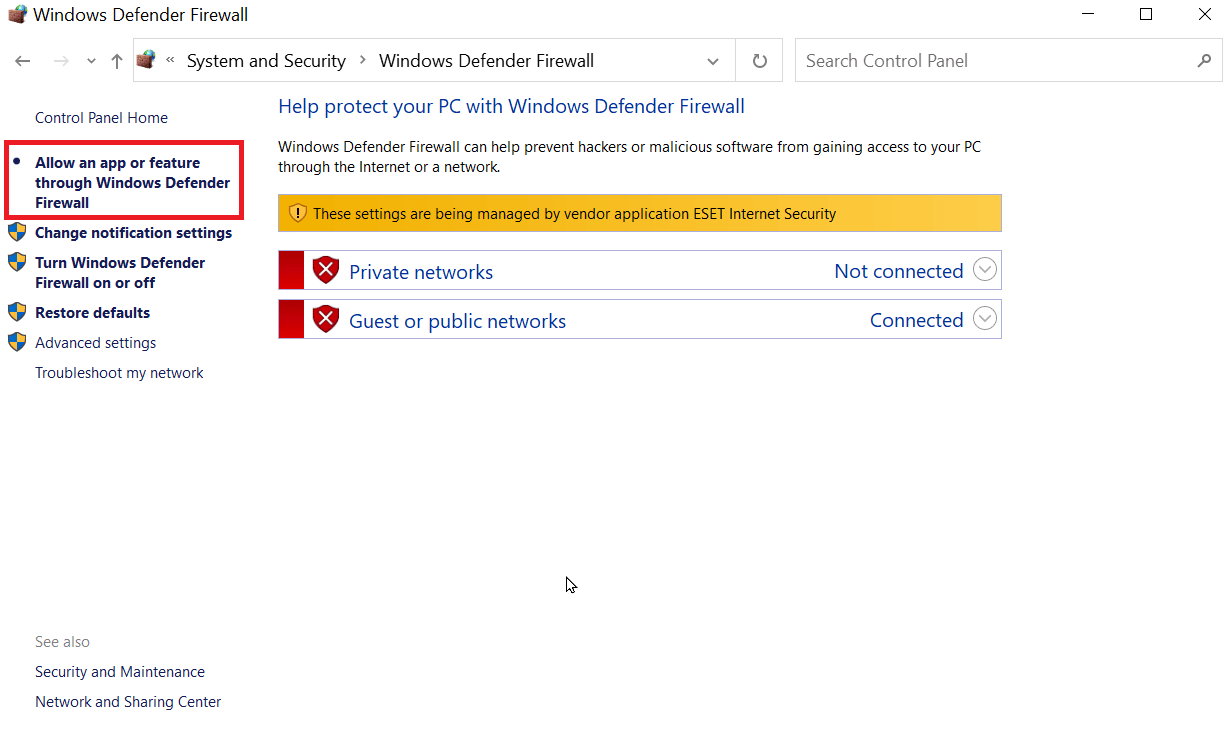
5. Clique em “Alterar configurações”.
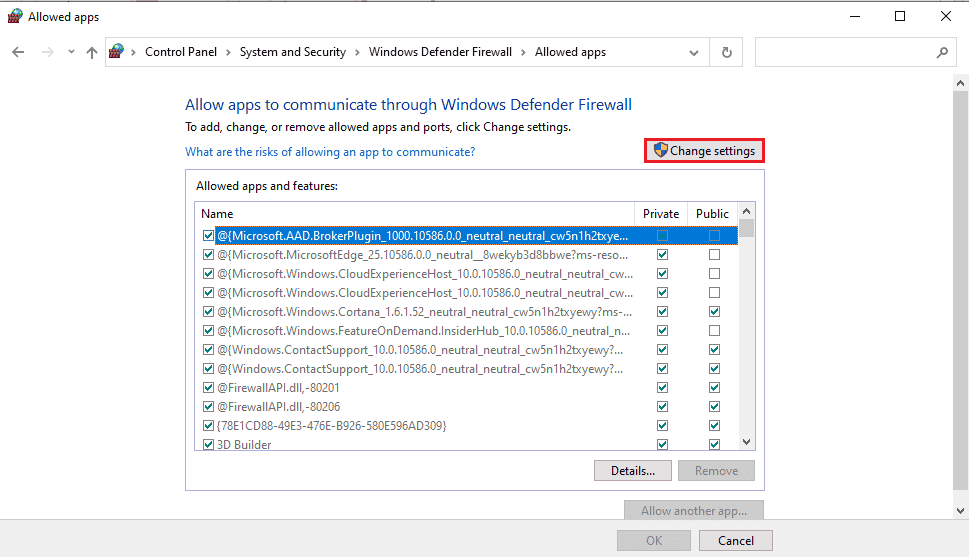
6. Na lista de aplicativos, procure o Minecraft e desmarque as caixas de seleção ao lado do aplicativo.
7. Desmarque as caixas “Privada” e “Pública” e clique em “OK”.
Isso permitirá que o Minecraft funcione através do firewall. Este processo pode ter que ser repetido diariamente, pois as configurações podem ser restauradas.
Método 8: Redirecionamento de Porta
Se você tiver dificuldade em acessar o site do Minecraft, o redirecionamento de porta pode ser uma alternativa.
1. Pressione a tecla Windows, digite “Google Chrome” e clique em “Abrir”.
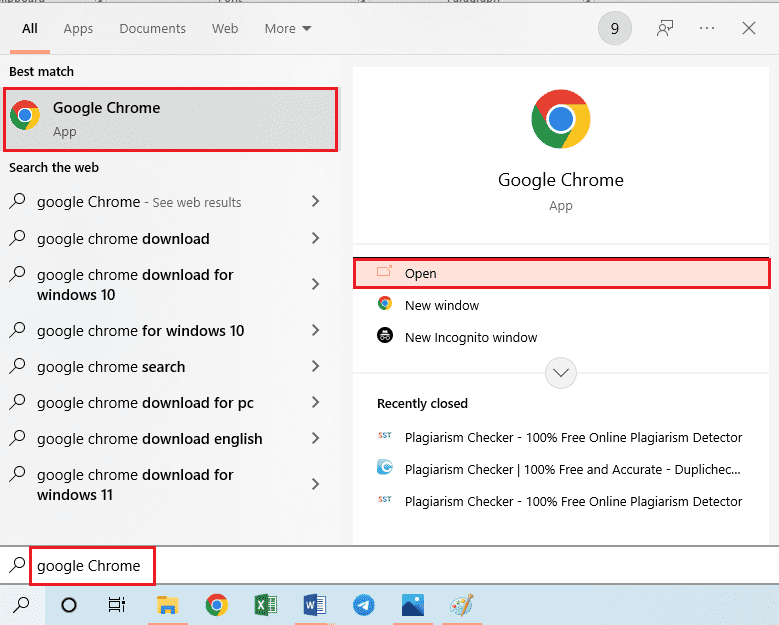
2. Digite o endereço IP do roteador na barra de endereço do navegador.
3. Faça login com nome de usuário e senha.

4. Altere a porta nas configurações de IP.
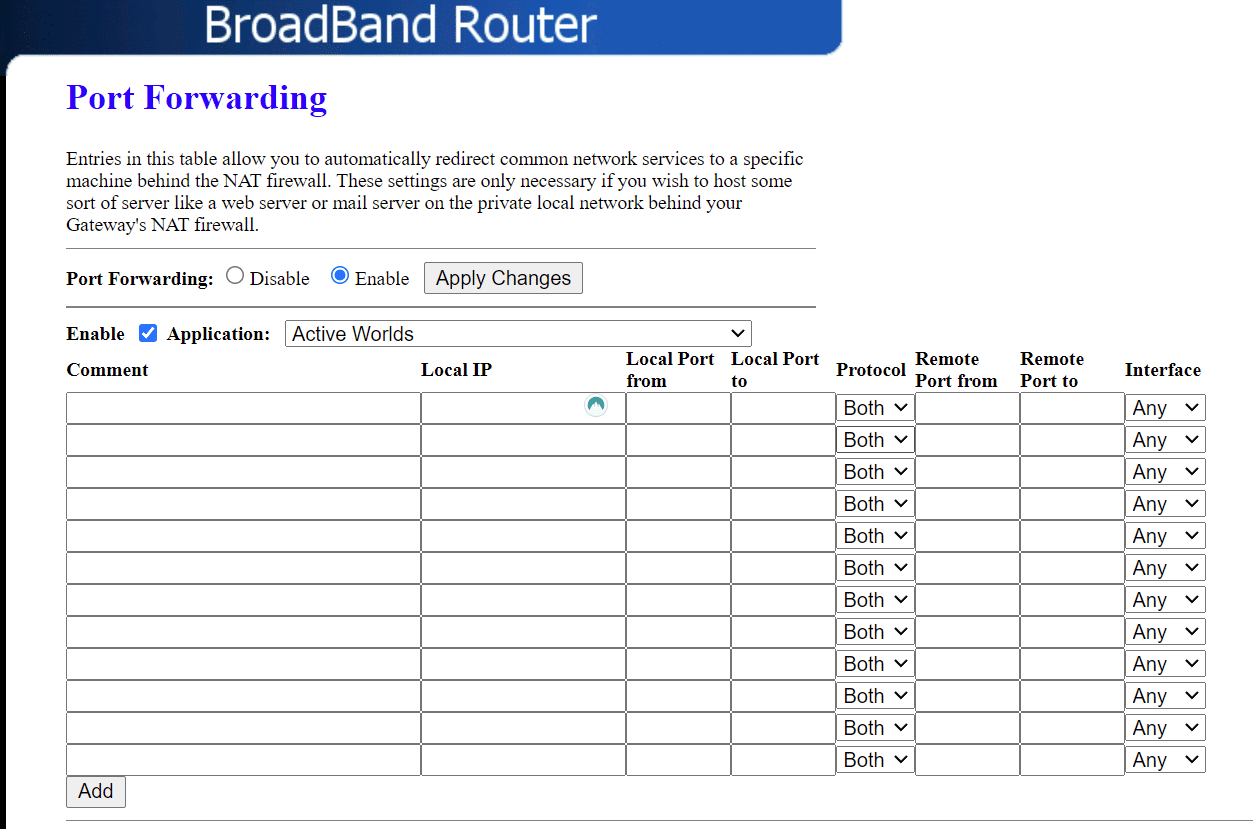
5. O Minecraft geralmente utiliza a porta 25565. Na seção de redirecionamento de porta, digite 25565 para permitir o acesso ao site.
6. Salve as alterações no navegador.
7. Reinicie o PC e tente acessar o Minecraft novamente.
Perguntas Frequentes (FAQs)
P1. Minecraft pode ser jogado em um navegador?
R. Sim, existe uma versão clássica do Minecraft que pode ser jogada diretamente no navegador. No entanto, esta versão possui recursos muito limitados e pode ser mais lenta.
P2. Posso salvar meu mundo de Minecraft no computador?
R. O Minecraft salva seus mundos localmente. Se você estiver em um ambiente escolar, o salvamento no disco rígido pode ser desativado. Se conseguir baixar o Minecraft na escola, você pode configurar um servidor e jogar de outros computadores. Você também poderá conectar-se ao servidor de seu computador pessoal.
P3. Posso usar uma VPN gratuita para acessar Minecraft?
R. Sim, você pode usar uma VPN gratuita para acessar o Minecraft. No entanto, a segurança de uma VPN gratuita é inferior à de uma VPN paga. Além disso, você pode enfrentar problemas de desempenho e velocidade, além de maior risco de ataques de hackers, já que as VPNs gratuitas geralmente são menos monitoradas.
P4. Como posso jogar Minecraft na minha escola?
R. O método mais simples é usar uma VPN confiável, que irá mascarar seu endereço IP e permitir que você jogue no computador da escola.
P5. Posso ser banido de Minecraft por usar uma VPN?
R. Minecraft às vezes pune jogadores que usam VPNs devido a relatos de uso de contas falsas para assédio. No entanto, é possível diminuir este risco com uma VPN de boa qualidade.
P6. Como usar uma VPN de forma segura?
R. A forma mais segura de usar uma VPN é através de uma VPN premium, que possui maior dificuldade de rastreamento e menor risco de banimento.
***
Esperamos que este artigo tenha sido útil para você conseguir jogar Minecraft no seu computador escolar. Caso tenha alguma dúvida ou sugestão, deixe seu comentário abaixo.